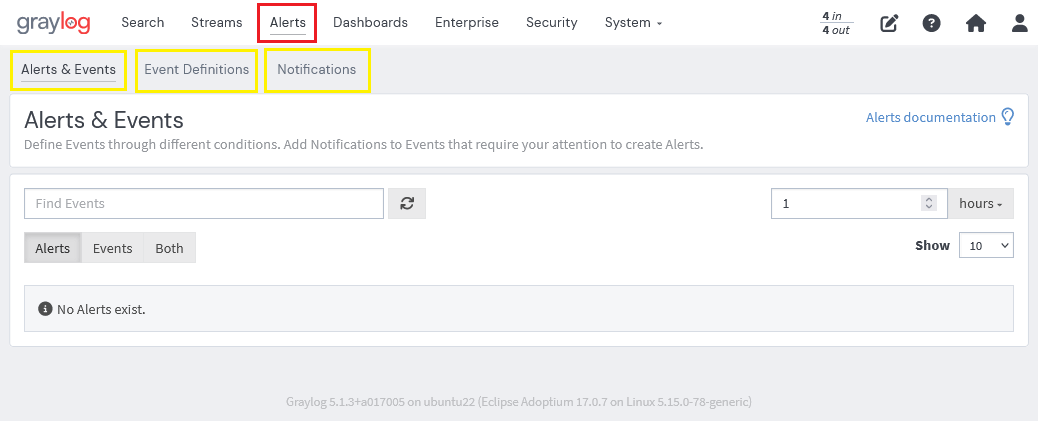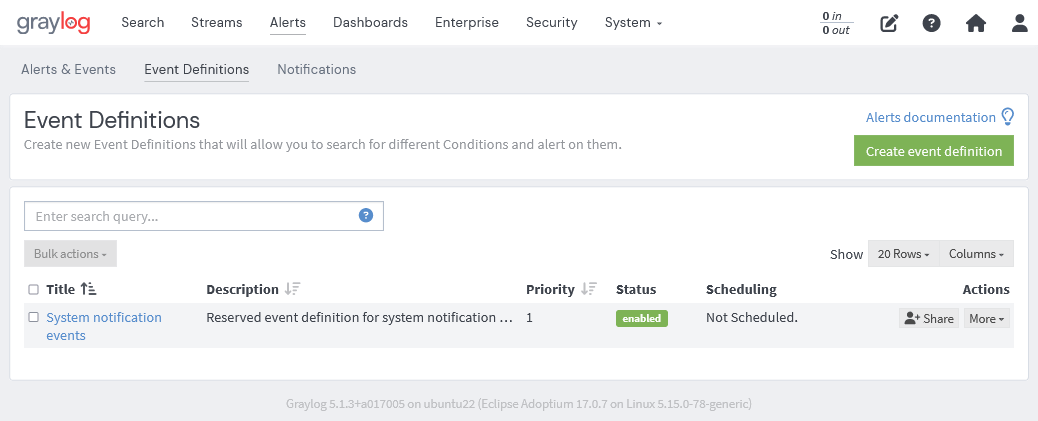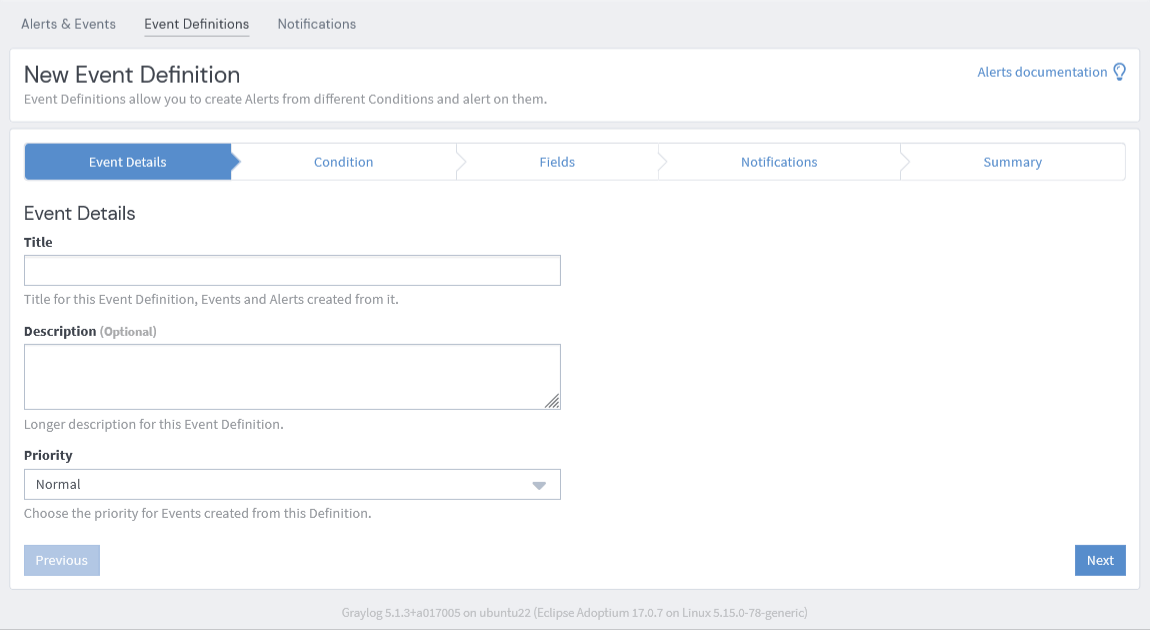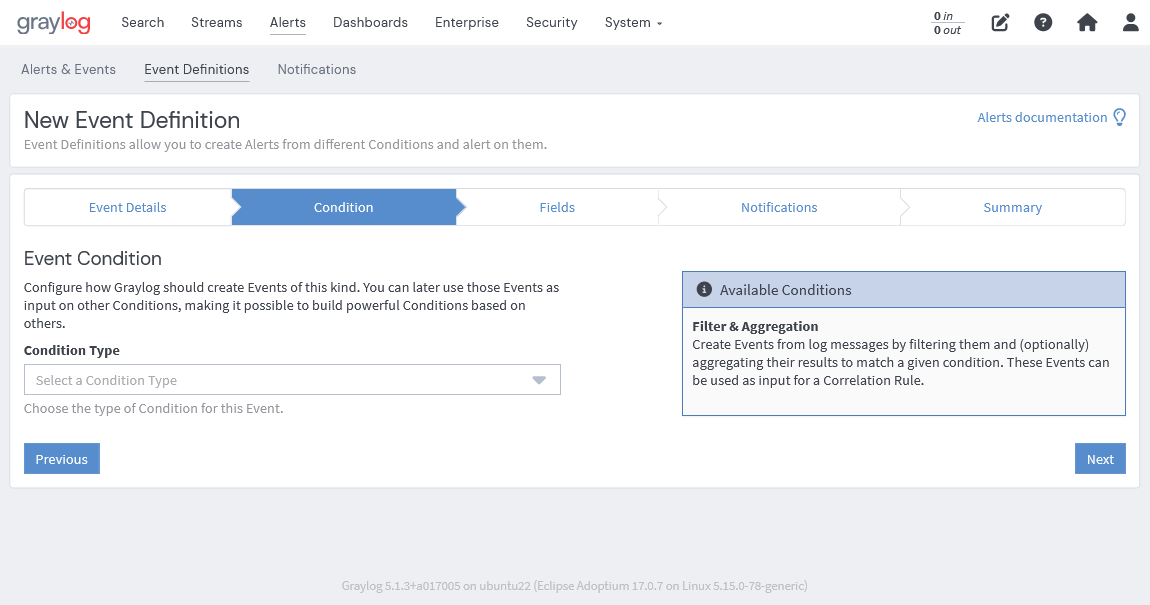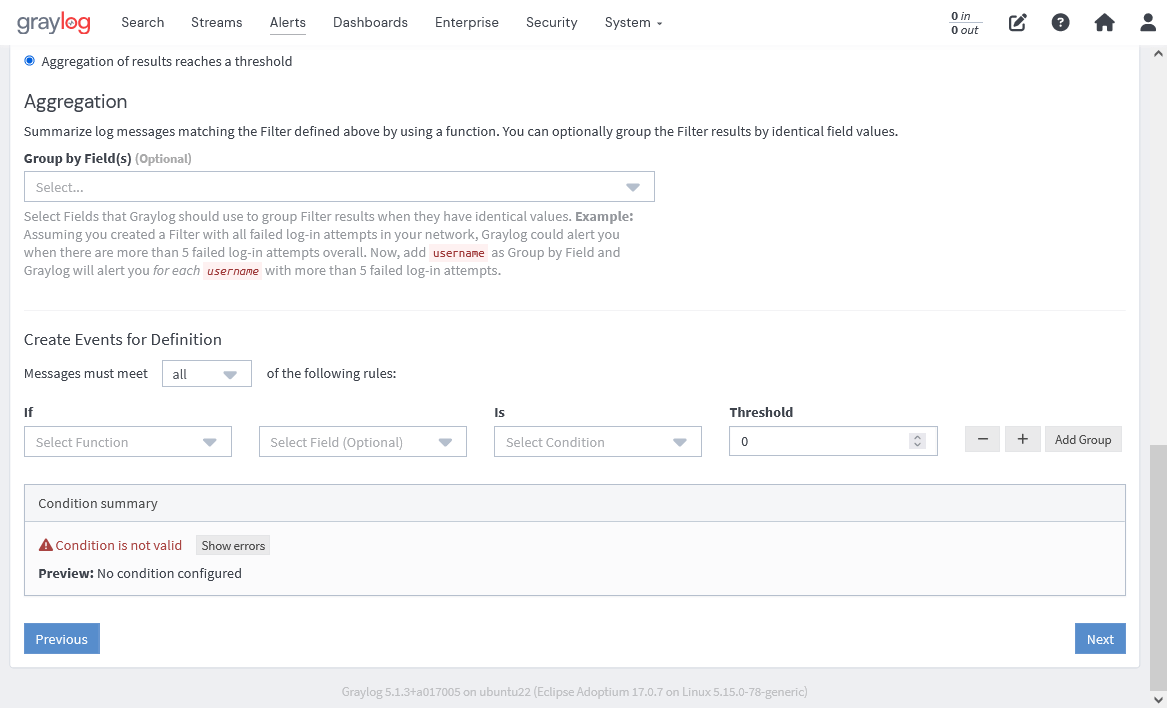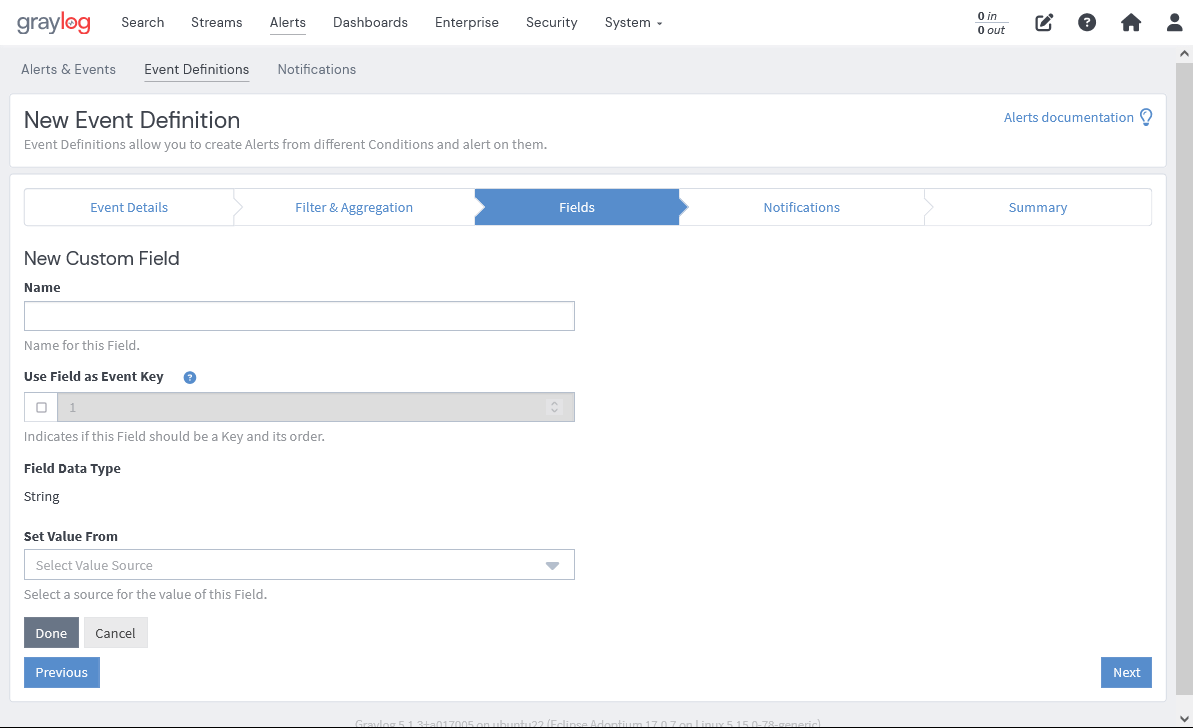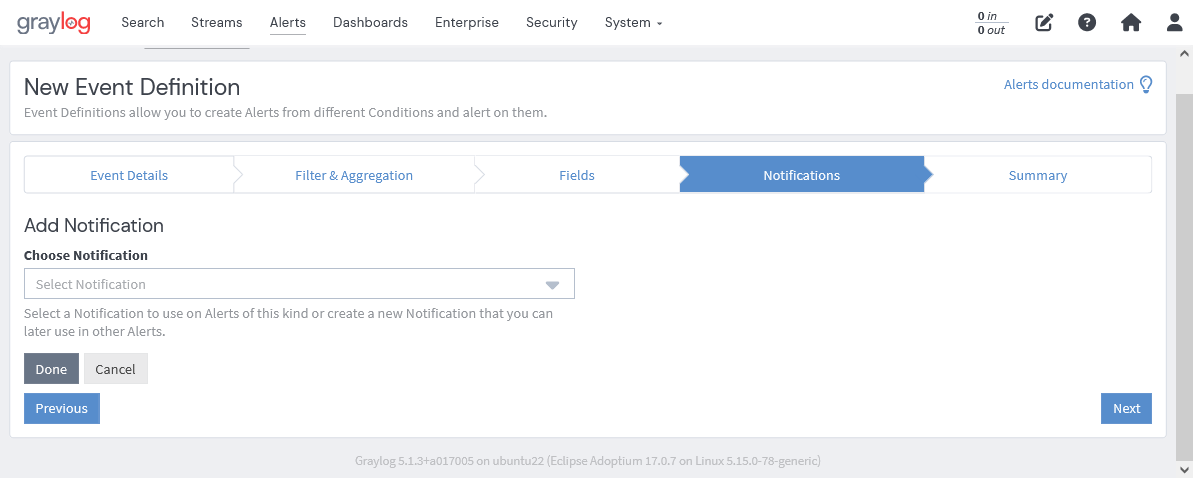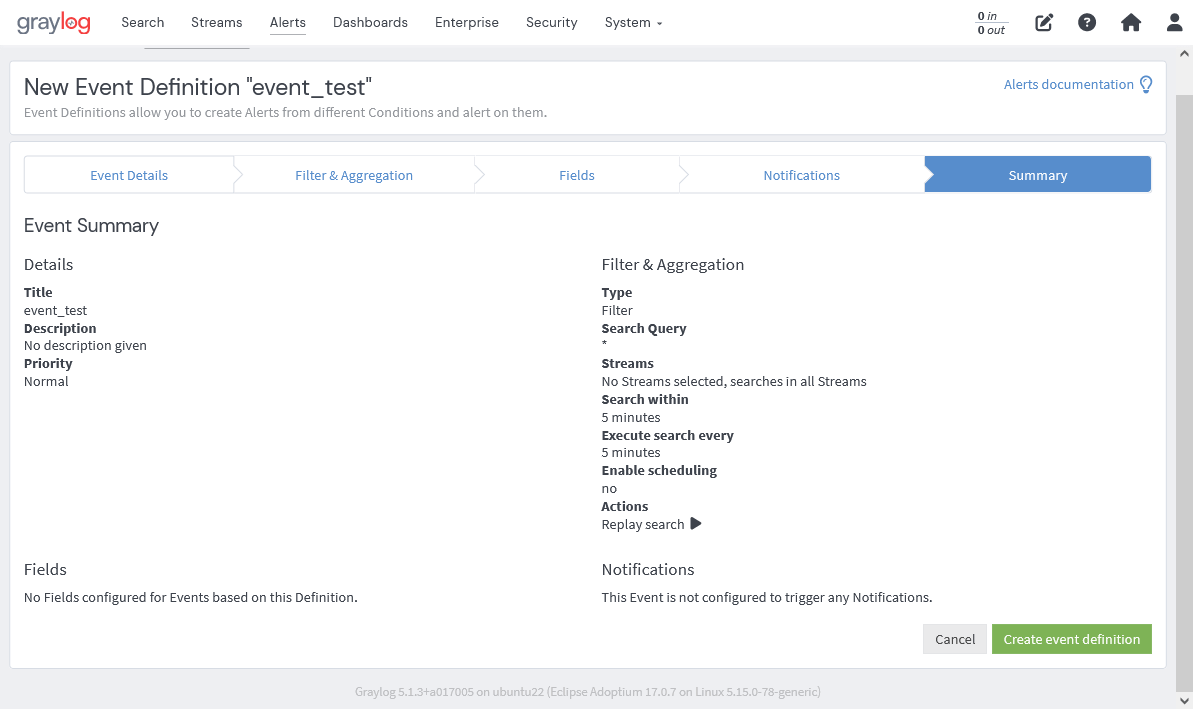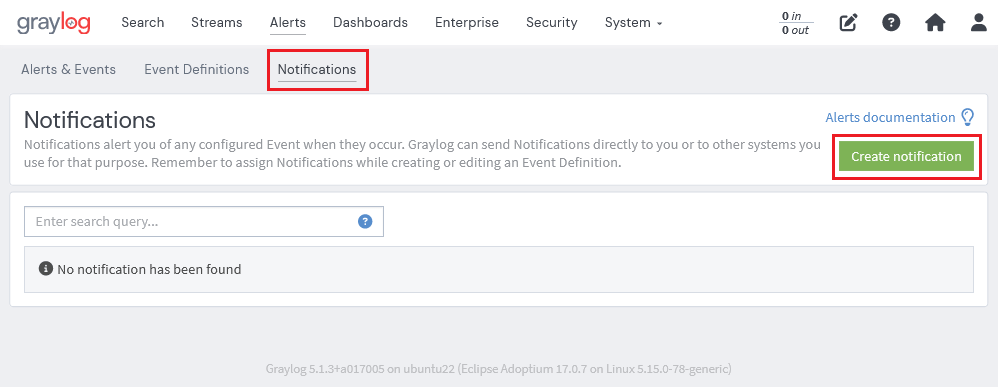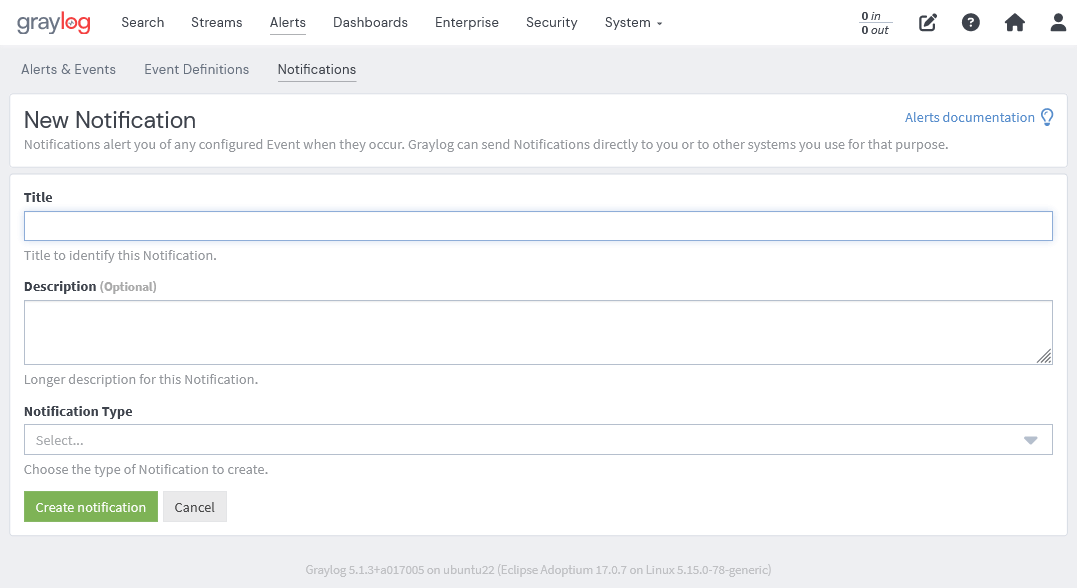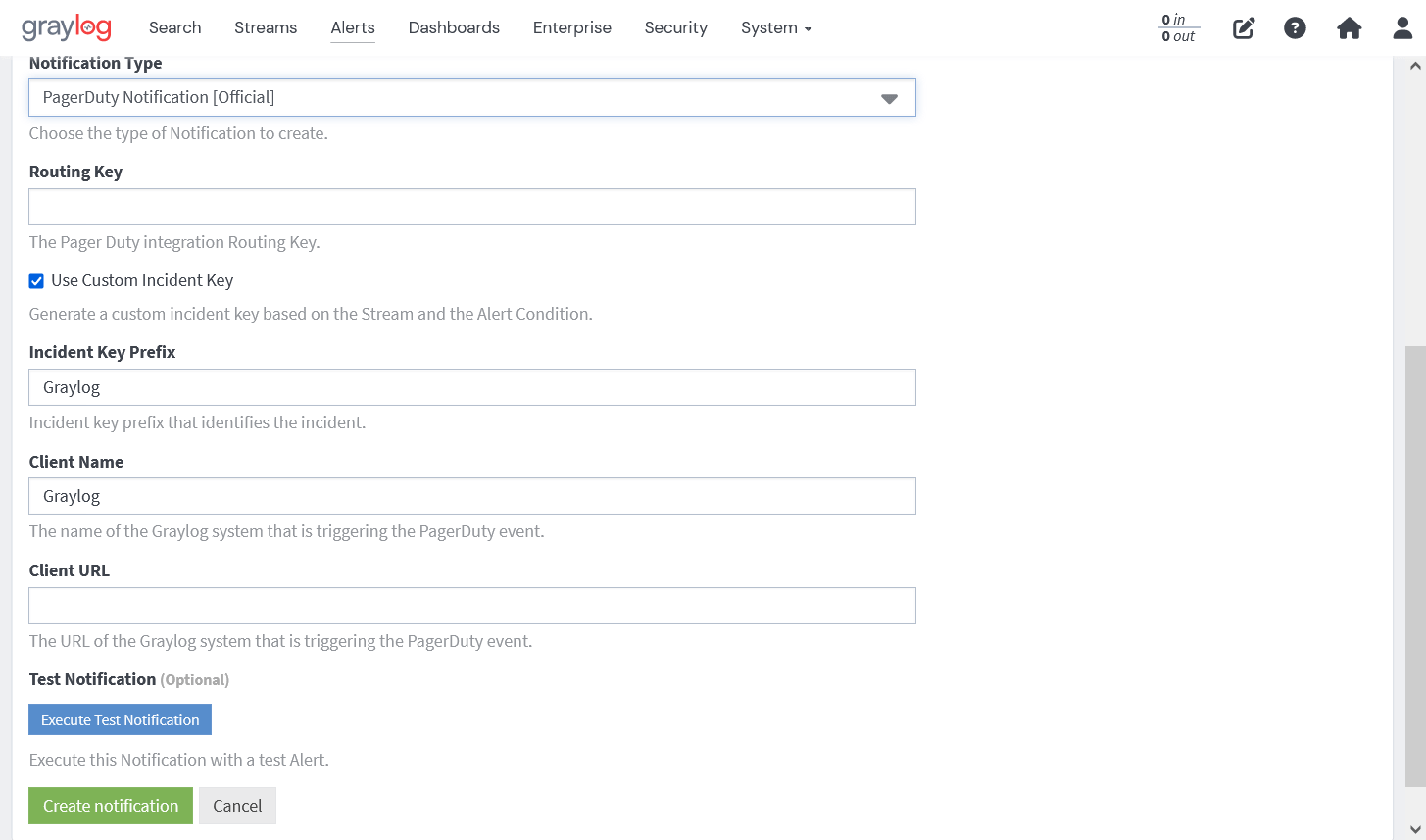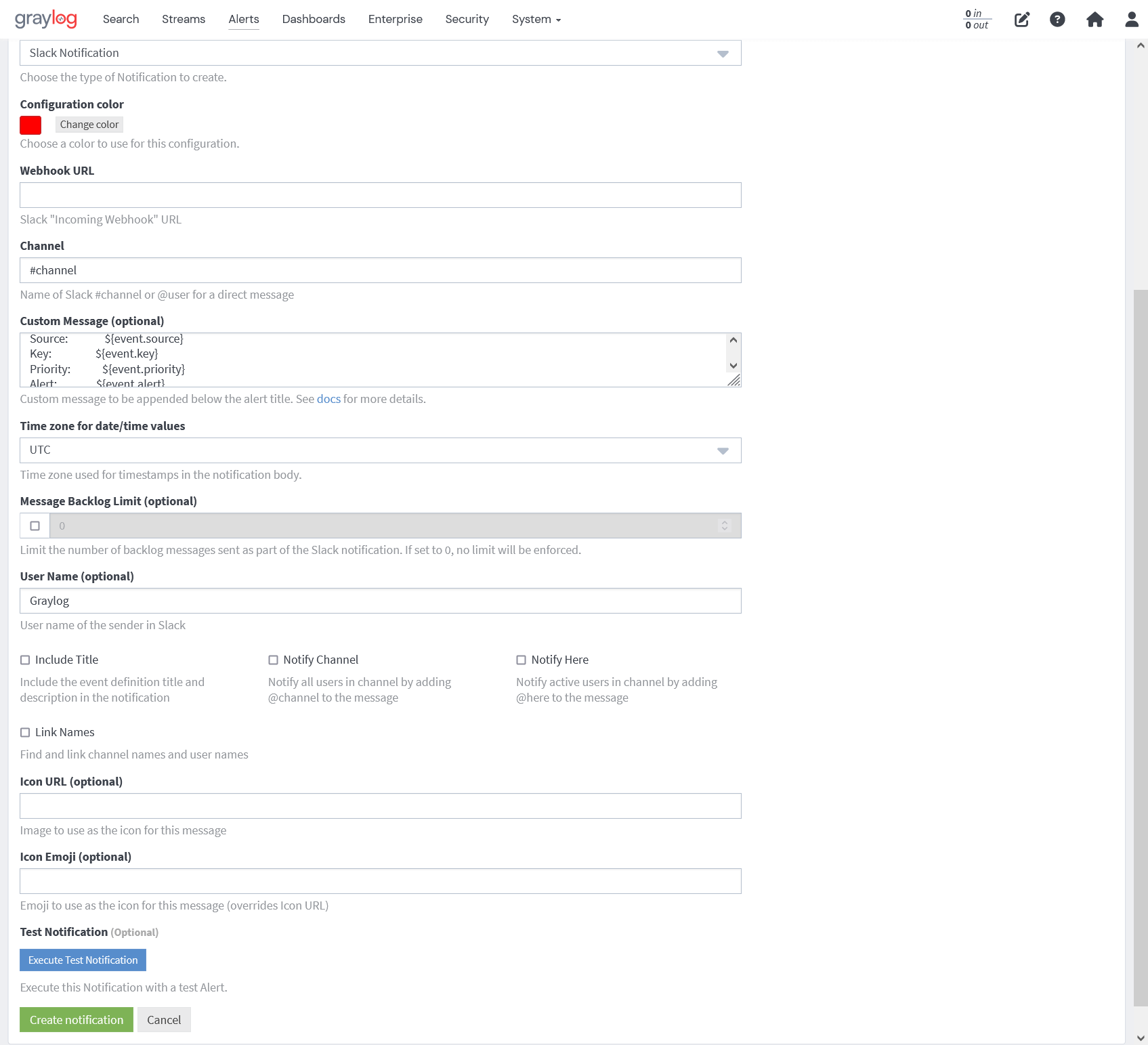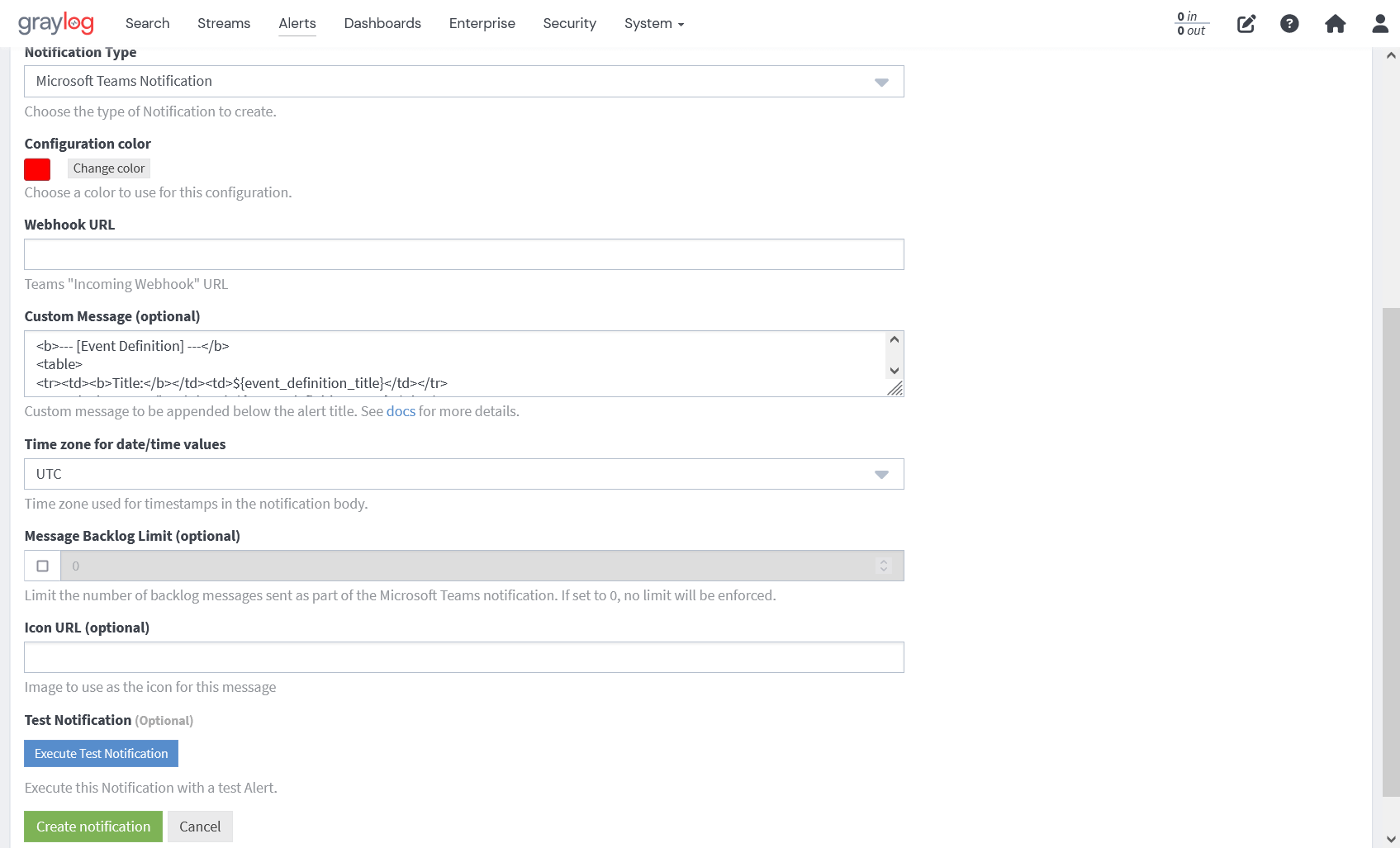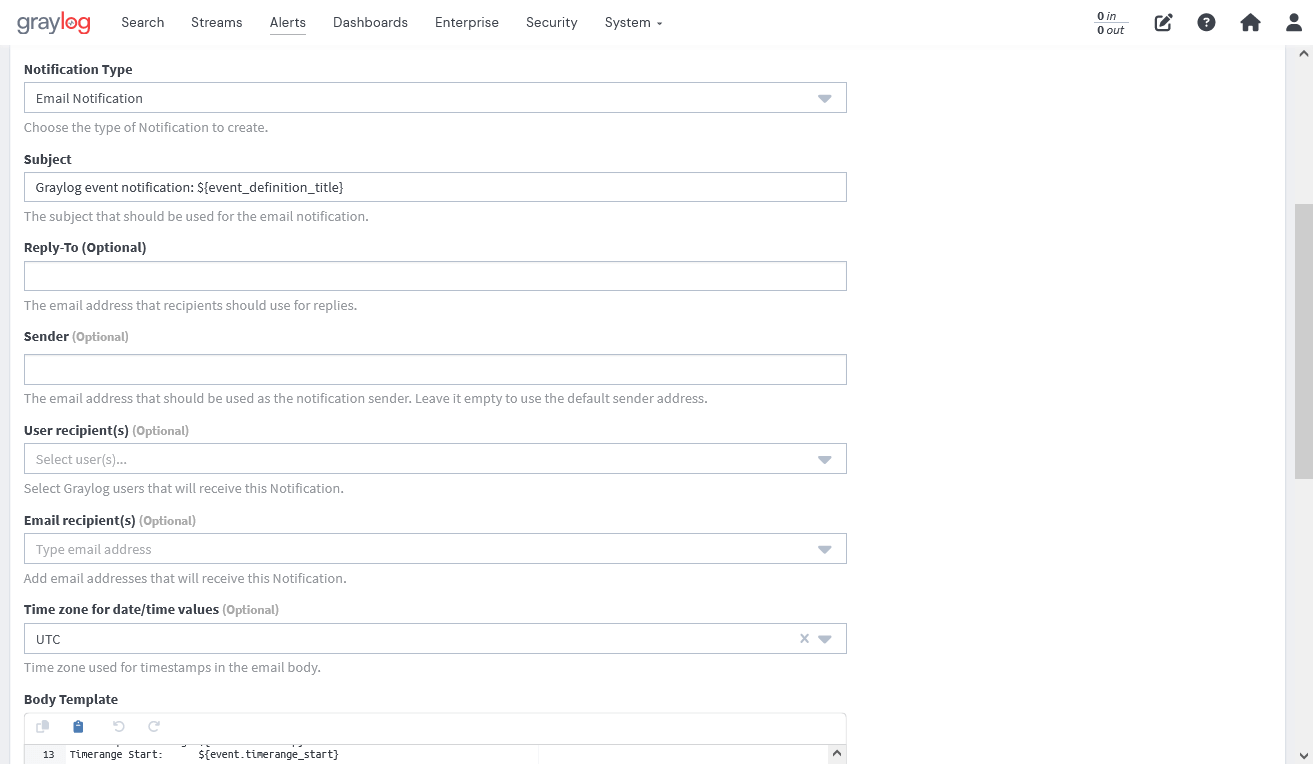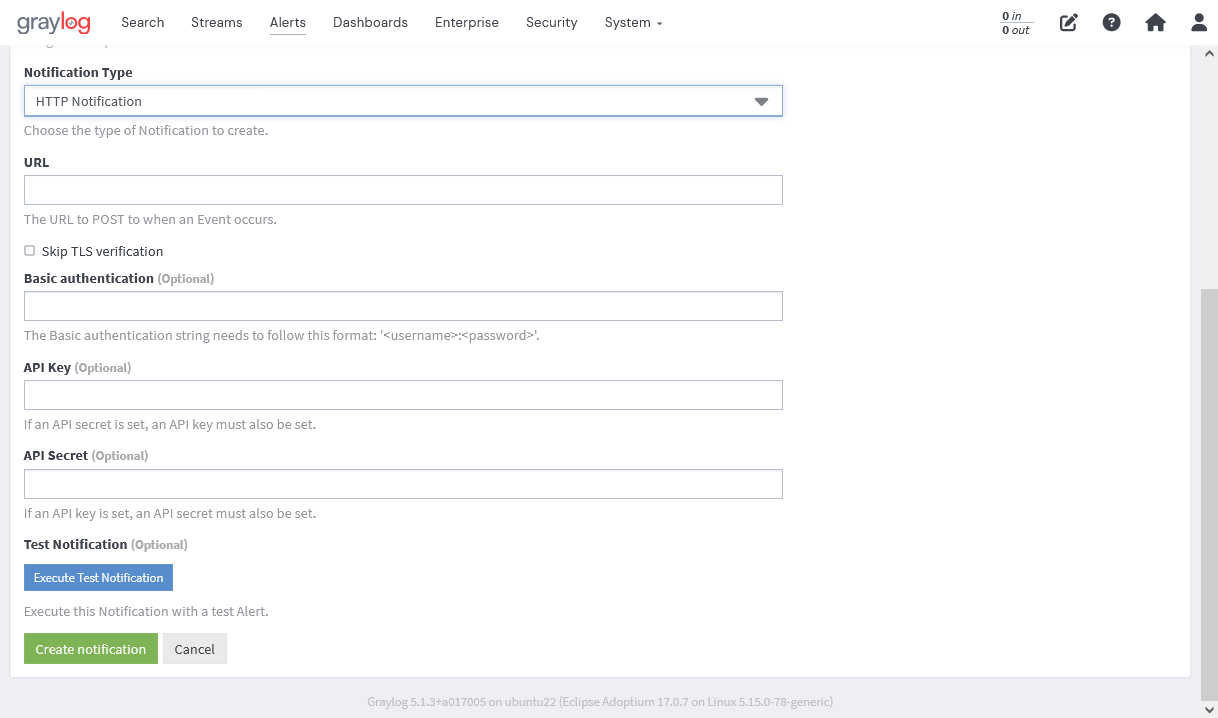{
"event_definition_id": "this-is-a-test-notification",
"event_definition_type": "test-dummy-v1",
"event_definition_title": "Event Definition Test Title",
"event_definition_description": "Event Definition Test Description",
"job_definition_id": "<unknown>",
"job_trigger_id": "<unknown>",
"event": {
"id": "NotificationTestId",
"event_definition_type": "notification-test-v1",
"event_definition_id": "EventDefinitionTestId",
"origin_context": "urn:graylog:message:es:testIndex_42:b5e53442-12bb-4374-90ed-0deadbeefbaz",
"timestamp": "2020-05-20T11:35:11.117Z",
"timestamp_processing": "2020-05-20T11:35:11.117Z",
"timerange_start": null,
"timerange_end": null,
"streams": [
"000000000000000000000002"
],
"source_streams": [],
"message": "Notification test message triggered from user <admin>",
"source": "000000000000000000000001",
"key_tuple": [
"testkey"
],
"key": "testkey",
"priority": 2,
"alert": true,
"fields": {
"field1": "value1",
"field2": "value2"
}
},
"backlog": []
}